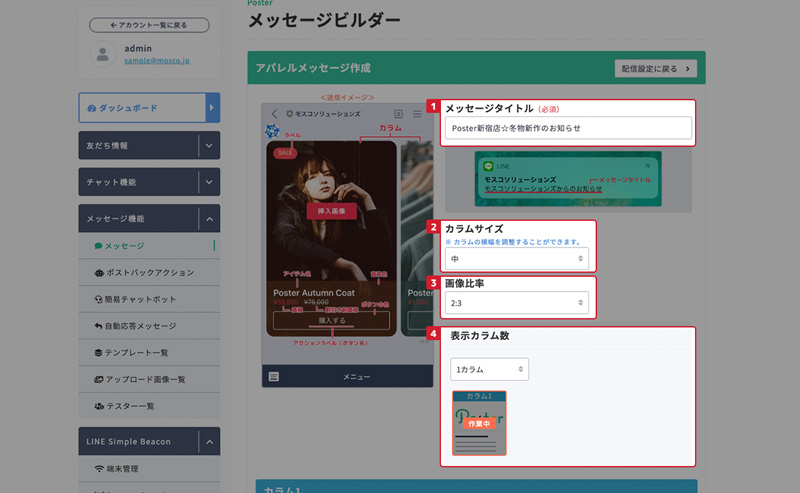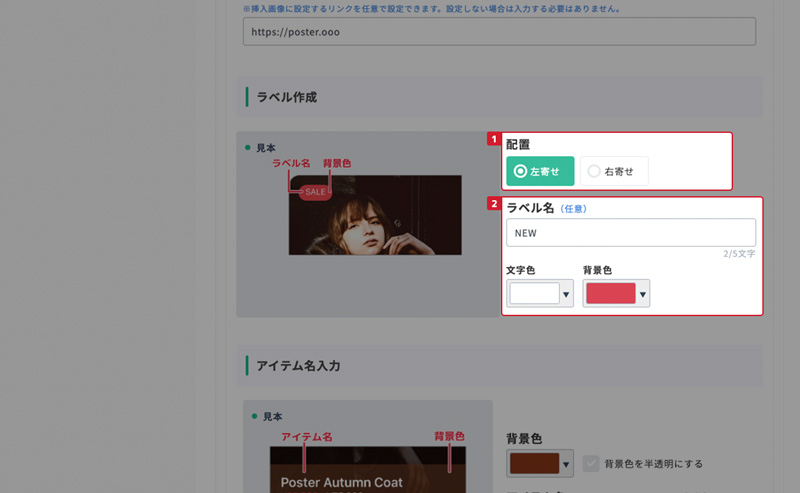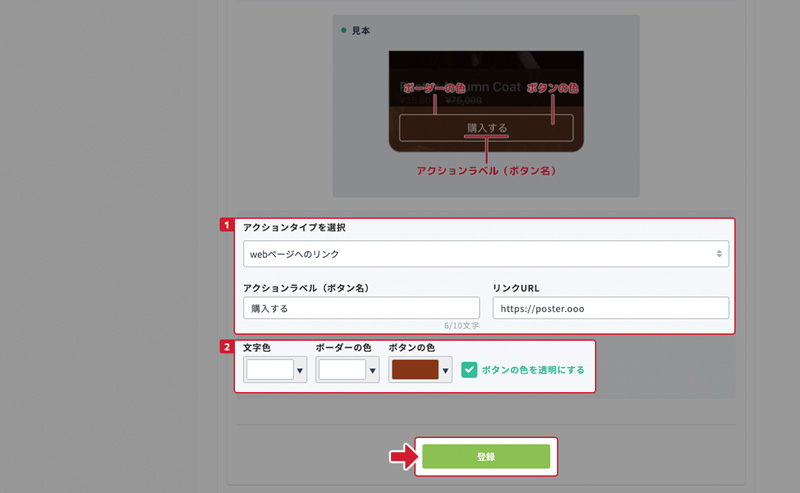アパレルメッセージ
お知らせ
こちらのメッセージタイプは現在非推奨となっており、廃止が予定されています。
「フレックス」「フレックスlite」タイプをご使用いただく事で同等のレイアウトのメッセージを作成する事が出来ます。より使いやすくなった「フレックス」「フレックスlite」をご利用下さい。
-
1.メッセージビルダーで「アパレルメッセージ」を選択します
「メッセージの作り方」でメッセージを新規作成した後、メッセージビルダーからメッセージタイプの「アパレル」を選択します。
-
2.タイトルとカラムの設定を選びます
メッセージタイトルと、カラムのサイズ、数を設定します。
- ①メッセージタイトル
- 通知バナーに表示されるメッセージのタイトルです。
- ②カラムサイズ
- バルーンの横幅を「小・中・大」の3サイズから選択することができます。
- ③画像比率
-
画像の比率は以下2通りです。
- 長方形(2:3)
- 正方形(1:1)
- ④カラム数
- カラム数を選択することができます。
※ カラム数は最大10まで作成することができます。
-
3.各カラムに内容を登録します
カラムの挿入画像をそれぞれアップロードします。
- ①画像をアップロード
-
アップロード可能な画像の最大サイズは以下の通りです。
画像サイズ:縦横1024pxまで
容量:1MB以内
拡張子:jpg / png - ②挿入画像のリンクURL
-
画像をタップした時に遷移するURLを設定できます。
設定しない場合は入力する必要はありません。
-
4.ラベルを設定します
カラムの上に表示される小さなラベルを設定できます。
設定しない場合は入力する必要はありません。- ①配置
- ラベルの設置位置を右か左のどちらかを選択できます。
- ②ラベル名・色を設定
- ラベル名を入力します。ラベルの文字色・背景色を任意の色に設定できます。
-
5.アイテム名を入力します
挿入画像の商品名等、アイテム名を入力します
- ①背景色
- 入力エリアの全体の背景色を設定できます。
「背景色を半透明にする」にチェックを入れると、背景色は維持したまま半透明になります。 - ②アイテム名・文字色
- アイテム名を入力します。文字色を任意の色に設定できます。
-
6.アクションボタンを設定します
アクションを登録したい場合にアクションボタンを追加することができます。
全て入力し終えたら、登録ボタンで作成を完了します。- ①アクションタイプの設定
- 使用できるアクションは以下の通りです。
- webページへのリンク任意のリンク先に移動させることができます。
- テンプレートメッセージを送信「テンプレート」に保存した任意のメッセージを呼び出すことができます。
- 指定したキーワードを発言ここで入力したテキストを、発言させることができます。
- ポストバックイベント設定したポストバックイベントを呼び出すことができます。
- タグ付与/削除タグの付与/削除をすることができます。
- ②アクションボタンの色
- ボタンの文字色、枠線の色、ボタンの背景色を任意の色に設定できます。
「ボタンの色を透明にする」にチェックを入れると、背景色がないボタンになります。
-
7.アパレルメッセージが作成されました
メッセージ登録後、メッセージビルダーの画面に自動的に移動し、プレビュー画面が表示されます。
左側にメッセージプレビューが表示され、作成したメッセージは右側の管理ボタンから「削除」「編集」「詳細確認」をそれぞれ行うことができます。